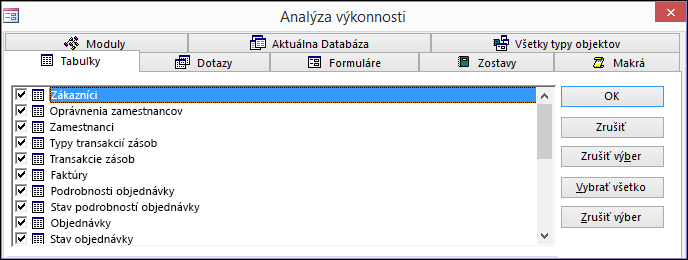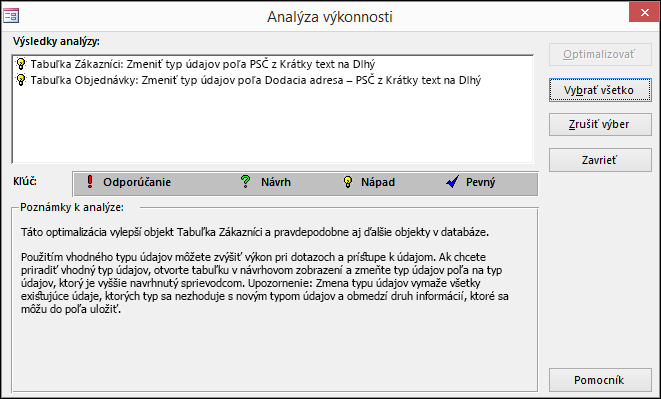Pomocou analýzy výkonnosti môžete optimalizovať výkon počítačovej databázy Microsoft Accessu. Analýza výkonnosti nie je k dispozícii v accessovom projekte ani v accessových webových aplikáciách. Analýza výkonnosti preskúma štruktúru databázy a údaje a poskytne odporúčania na zlepšenie výkonnosti a zamedzenie mätúcich chýb údajov.
Môžete analyzovať jednotlivé databázové objekty, napríklad novú tabuľku, ktorú pridávate do už optimalizovanej databázy, alebo môžete vybrať všetky objekty a analyzovať naraz celú databázu.
Spustenie analýzy výkonnosti
-
Otvorte accessovú databázu, ktorú chcete optimalizovať.
-
Na karte Databázové nástroje kliknite v skupine Analyzovať na položku Analýza výkonnosti.
Otvorí sa analýza výkonnosti.
-
V analýze výkonnosti kliknite na kartu typu databázového objektu, ktorý chcete optimalizovať. Ak chcete naraz zobraziť zoznam všetkých databázových objektov, kliknite na kartu Všetky typy objektov.
-
Vyberte názvy databázových objektov, ktoré chcete optimalizovať. Ak chcete vybrať všetky databázové objekty v zozname, kliknite na položku Vybrať všetko.
-
Opakovaním krokov 3 a 4 vyberte všetky objekty, ktoré chcete optimalizovať, a potom kliknutím na tlačidlo OK spustite analýzu.
Poznámka: Analýza výkonnosti neposkytuje odporúčania na zlepšenie výkonnosti samotného Microsoft Accessu ani systému, v ktorom je spustený.
Použitie výsledkov
Analýza výkonnosti zobrazí zoznam troch typov výsledkov analýzy: Odporúčanie, Návrh a Nápad.
Po kliknutí na položku v zozname Výsledky analýzy sa v poli Poznámky k analýze pod zoznamom zobrazia informácie o navrhovanej optimalizácii.
-
Optimalizácie typu Odporúčanie predstavujú priame zlepšenia, ktoré nezahŕňajú žiadne závažné kompromisy. Access môže optimalizácie typu Odporúčanie vykonať za vás.
-
Optimalizácie typu Návrh zahŕňajú možné kompromisy, ktoré treba pred vykonaním týchto optimalizácií zvážiť. Ak chcete zobraziť popis kompromisov, kliknite v zozname na položku Návrh a potom si prečítajte informácie v poli Poznámky k analýze. Access môže optimalizácie typu Návrh vykonať za vás.
-
Optimalizácie typu Nápad musíte vykonať sami. Ak chcete vykonať optimalizáciu typu Nápad, kliknite na danú optimalizáciu a potom postupujte podľa pokynov zobrazených v poli Poznámky k analýze.
Vykonanie optimalizácií pomocou Accessu
-
Kliknite na optimalizácie typu Odporúčanie alebo Návrh, ktoré sa majú vykonať. Ak chcete vykonať všetky optimalizácie v zozname, kliknite na položku Vybrať všetko.
-
Kliknite na položku Optimalizovať.
Analýza výkonnosti vykoná optimalizácie a označí ich ako Vyriešené.
-
Opakujte postup podľa potreby dovtedy, kým analýza výkonnosti nedokončí všetky optimalizácie typu Odporúčanie a Návrh, ktoré chcete vykonať.